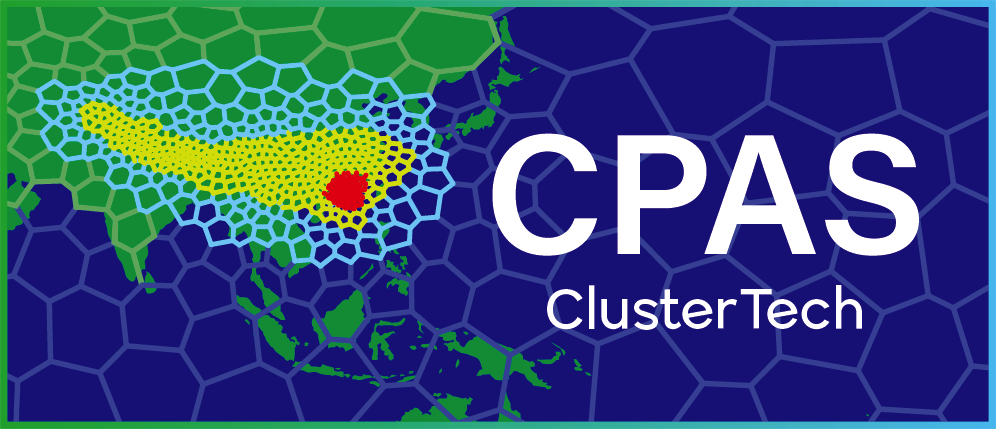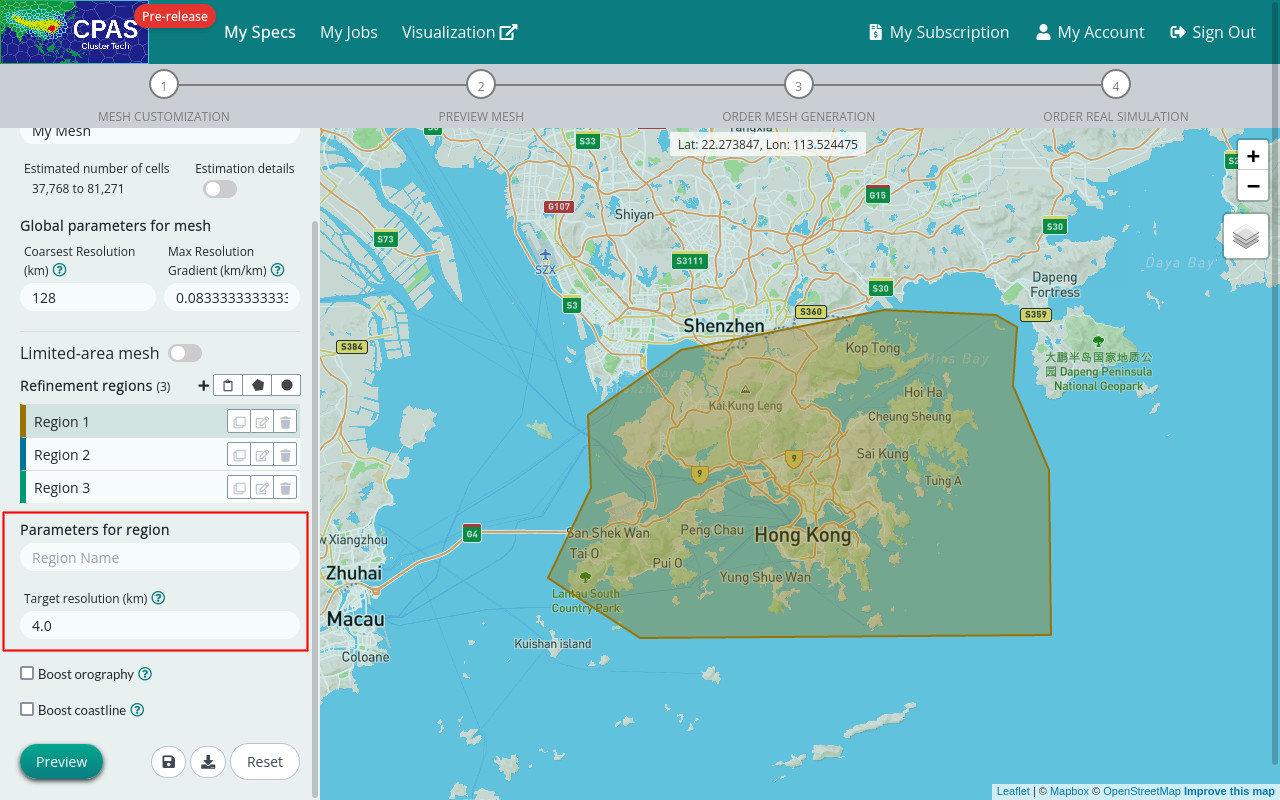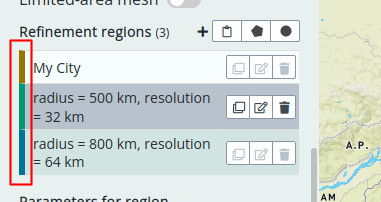定制网格
1. 定义网格规格
登录网站后,页面会跳转到“Mesh Specification”页。点击![]() 按钮,开始定义新的网格规格:
按钮,开始定义新的网格规格:
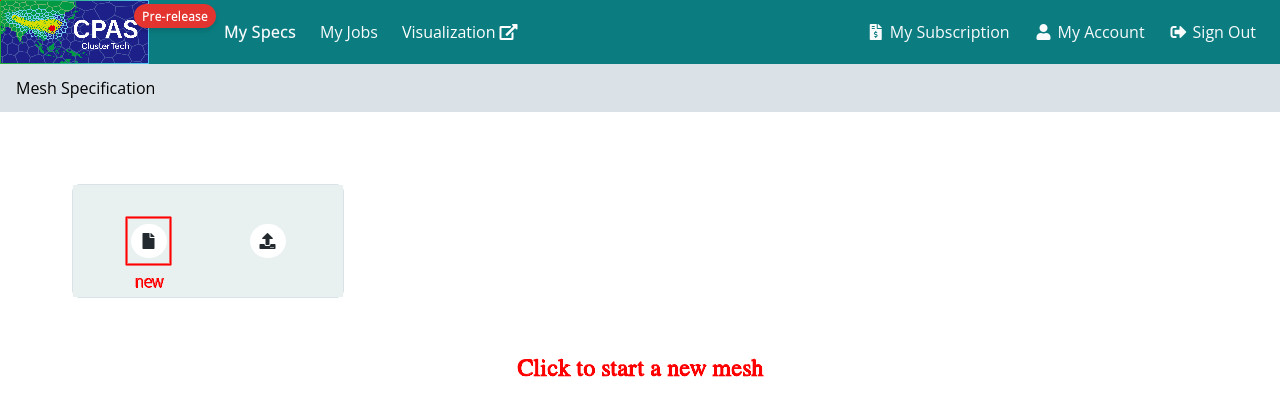
我们将会一步步引导你,(1)定制网格,(2)预览网格,(3)下单生成网格。最后你将(4)基于生成的网格运行真实模拟。

首先,你会跳转到“Mesh customization“页,页面的左右两边分别是控制面板和交互地图面板。
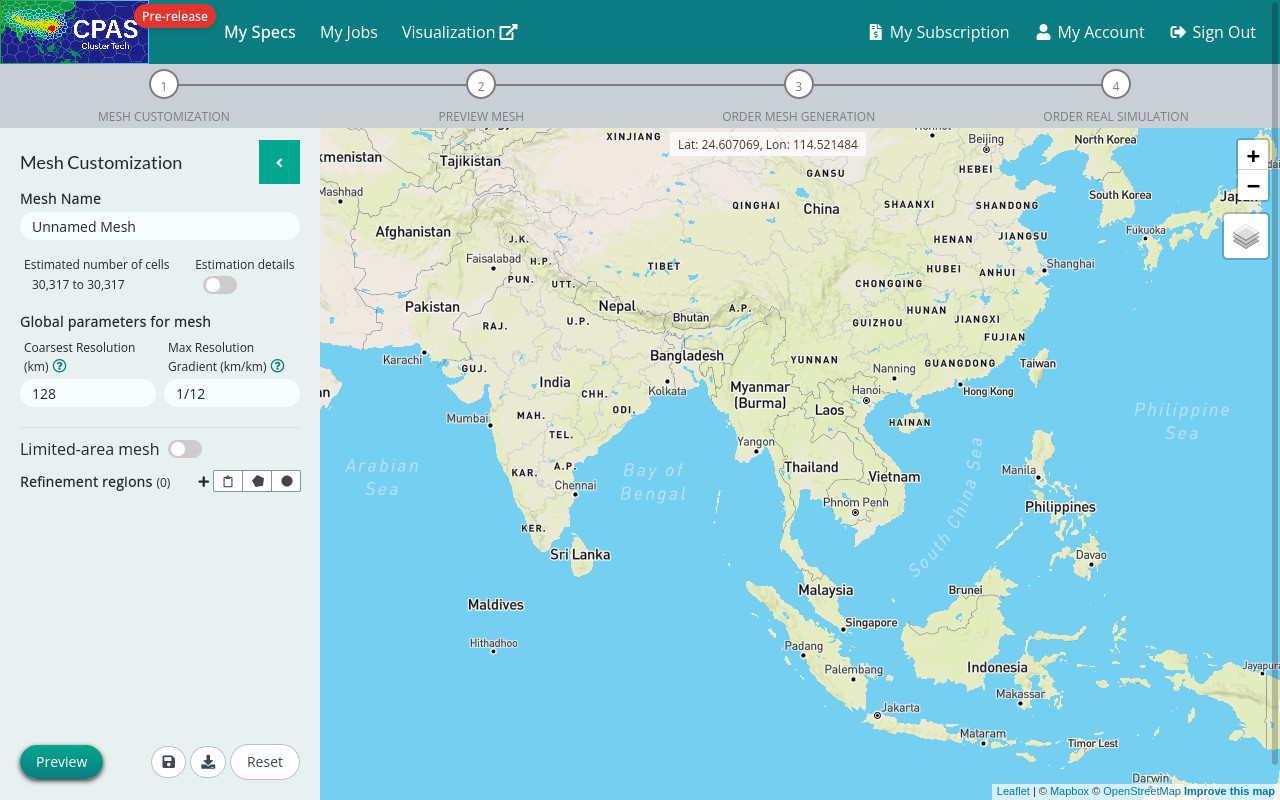
CPAS将帮助你构建一个合适的网格,该网格将由各种尺寸的Voronoi单元组成,根据你的规划覆盖全球或有限的区域。因此,在此之前,你需要指定细化区域并确定每个区域内网格单元的目标分辨率(即单元格大小)。在细化区域之外,网格单元的大小将逐渐放宽到指定的最粗分辨率。
请注意,我们对网格单元格的初步估计数量会随着你添加细化区域或改变网格分辨率而改变。
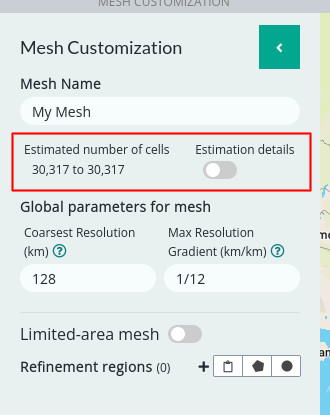
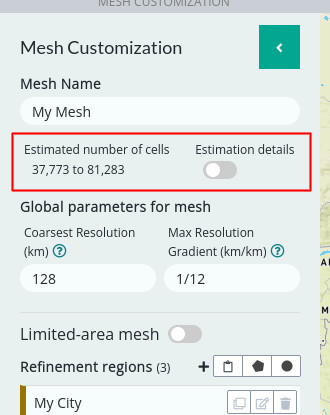
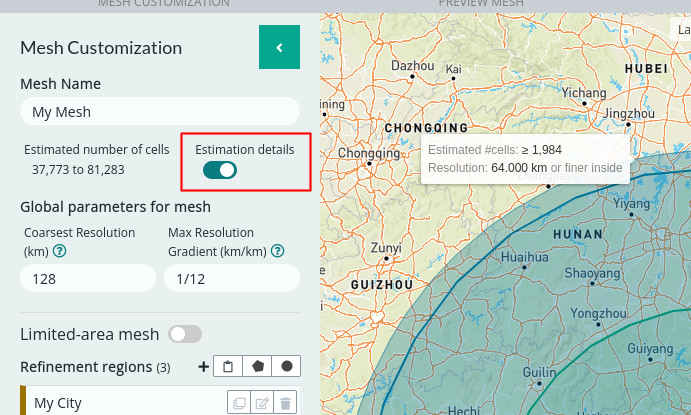
在开始之前,你可以更改交互地图的不同样式底图。有时某些地理信息,如地形、土地使用或行政区域,可以帮助你定义所需的网格区域。目前我们提供7种地图样式。
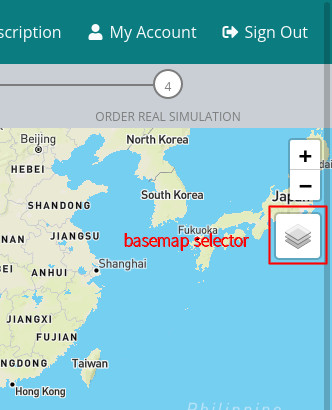
第一步:命名网格
填写“Mesh name”处。
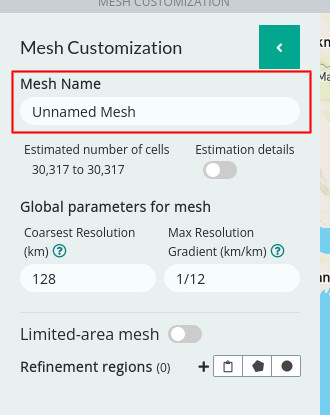
第二步:设置网格的全局参数
在“Global parameters for mesh section”处设置全地球适用的参数。
地球表面被分成了不同的区域。用户划定区域的参数,比如覆盖区域和分辨率,是通过右侧面板绘制多边形来设定的(详情请参考第三步)。对于划定区域以外的地方,即未划定区域,是由“Coarsest Resolution”(最粗分辨率)和 “Max Resolution Gradient”(最大分辨率梯度)两个参数指定的。为了让新用户更好的评估和体验联科大气模拟平台(CPAS),这两个参数都有预填的默认值。在下单生成网格前你可以随时调整该数值。
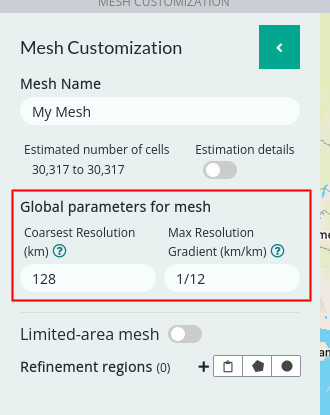 |
“Coarsest Resolution ”(最粗分辨率)(公里): 为划定区域以外的区域设置的分辨率。对于短期区域/本地预测,可以使用大的低分辨率,尽可能节省计算资源。(默认:128公里,最大:480公里) |
|
“Max Resolution Gradient”(最大分辨率梯度)(公里/公里): 这是允许的最陡峭分辨率关于距离变化率,它是分辨率过渡的限制,以确保网格间距没有突然的变化。默认的0.0833=1/12公里/公里,意味着每12公里的距离允许最大1公里分辨率变化。 |
第三步:添加细化区域
你感兴趣的区域可以是一个城市,一个县或一个省,或者你可以选择多层区域。
默认的目标区域分辨率(4公里)允许新用户观察分层时间步长(HTS)如何处理极端分辨率变化。请注意,分辨率和覆盖区域的选择对单元格生成数量影响巨大。如果你的订阅只有少量可用单元格(例如,免费订阅的50,000单元格),你可以划定一个小区域(城市或小都市级别)或调整目标分辨率至更大值(例如每个省份用16公里的分辨率)。
A)过绘制多边形添加区域
点击“绘制多边形" ![]() 按钮。在控制面板的“细化区域”区域添加多边形区域。然后您可以单击地图来标记多边形区域的顶点。如果要回退一步,请单击“删除最后一点”按钮。单击第一个顶点以完成区域的定义。
按钮。在控制面板的“细化区域”区域添加多边形区域。然后您可以单击地图来标记多边形区域的顶点。如果要回退一步,请单击“删除最后一点”按钮。单击第一个顶点以完成区域的定义。
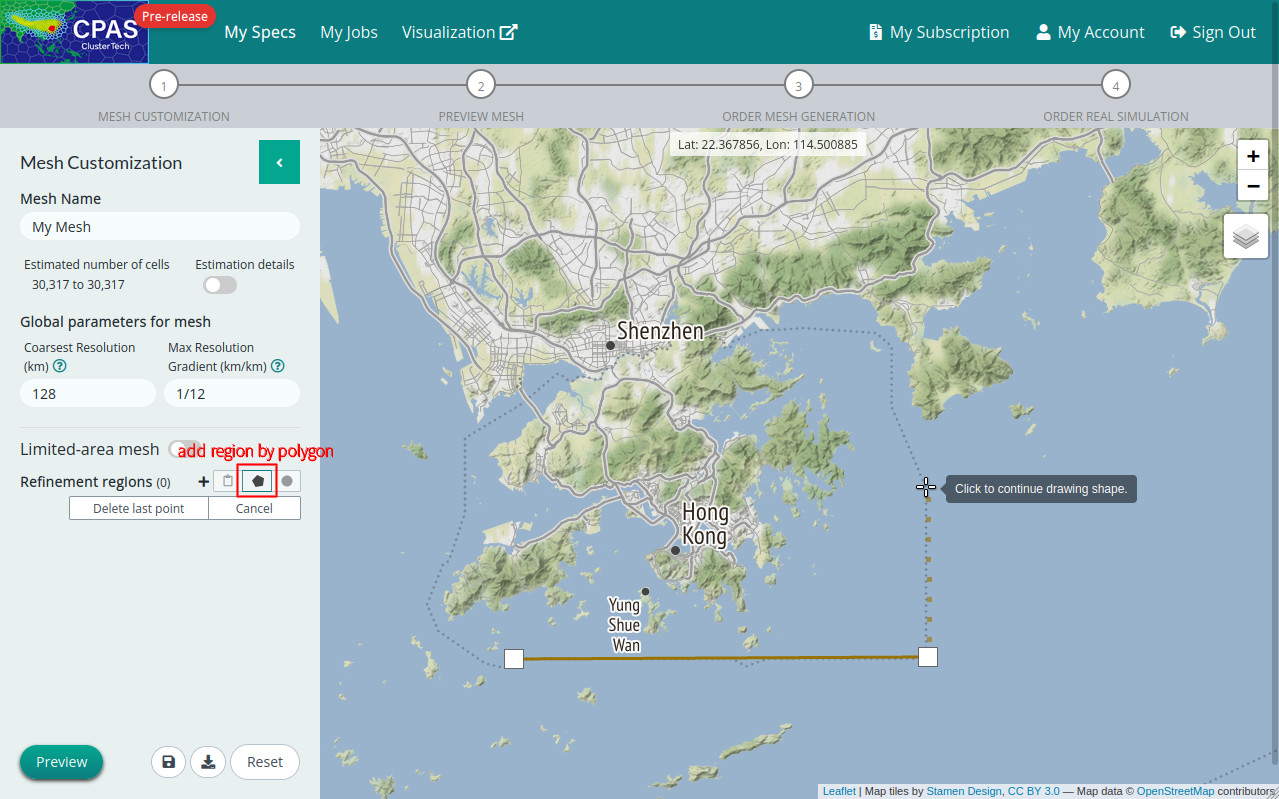
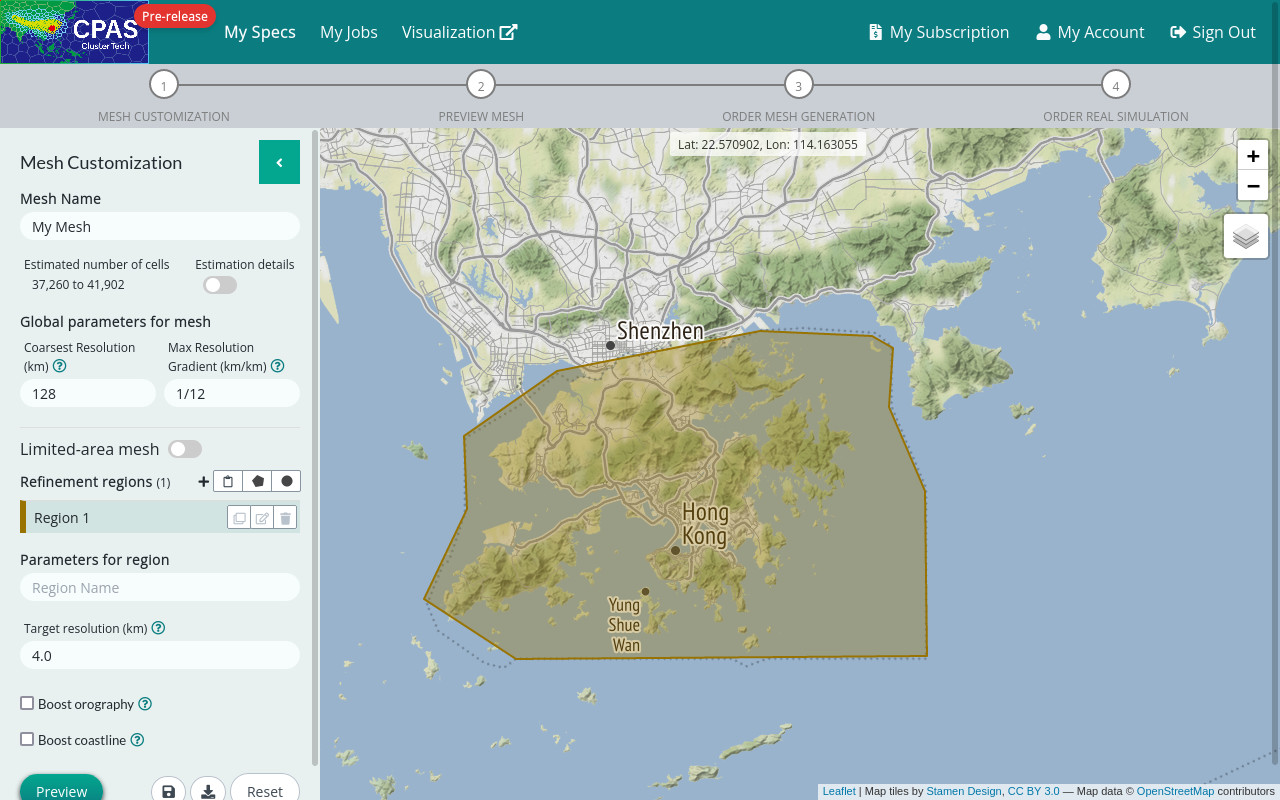
B)通过绘制圆形添加区域
点击位于绘制多边形”按钮旁的“绘制圆形” ![]() 按钮。添加圆形区域。通过在地图上单击它来设置圆的中心,或者在控制面板中输入它的纬度和经度值。同时输入圆的半径。一旦保存了该设置,该区域就会变成圆形,并被一个足够好的拟合多边形所包围。
按钮。添加圆形区域。通过在地图上单击它来设置圆的中心,或者在控制面板中输入它的纬度和经度值。同时输入圆的半径。一旦保存了该设置,该区域就会变成圆形,并被一个足够好的拟合多边形所包围。
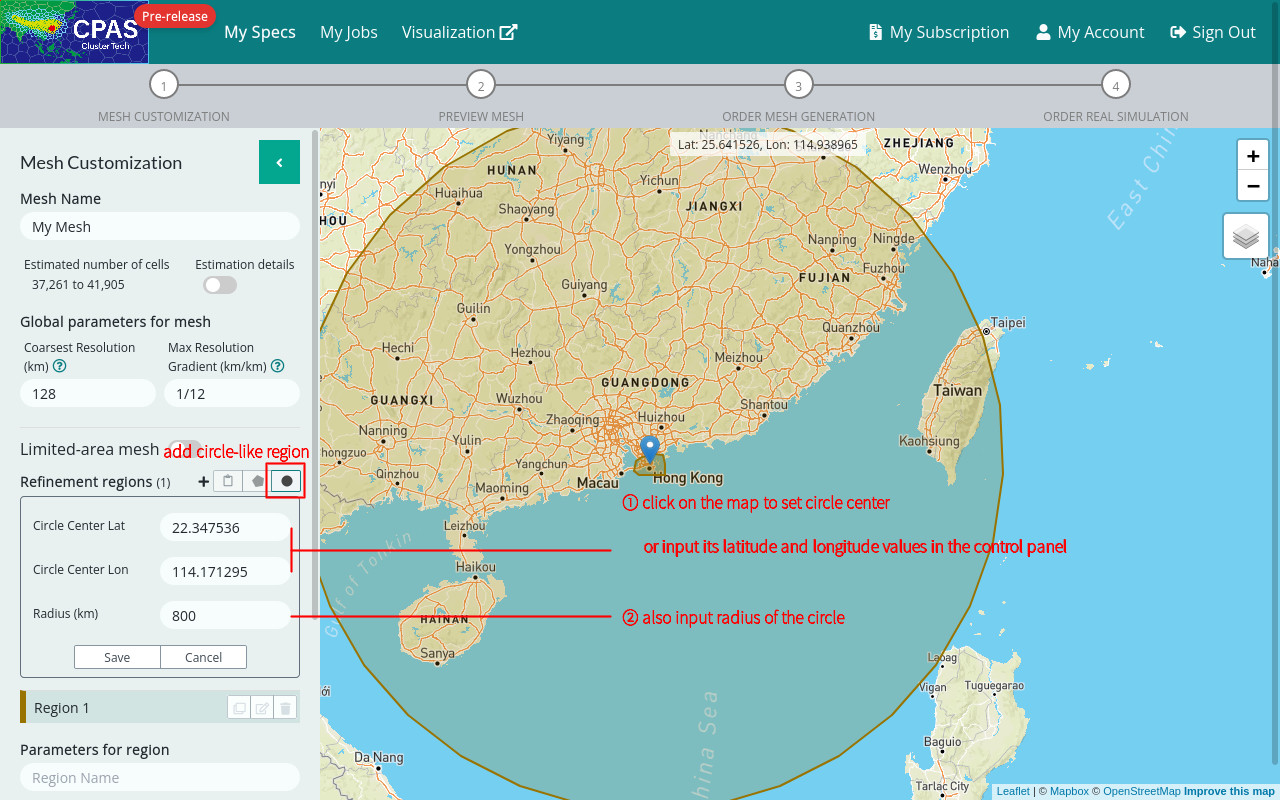
C) 添加多个区域
可以添加多个细化区域。区域内的部分可以与其他区域的区域重叠,甚至可以将它们写入或被写入。
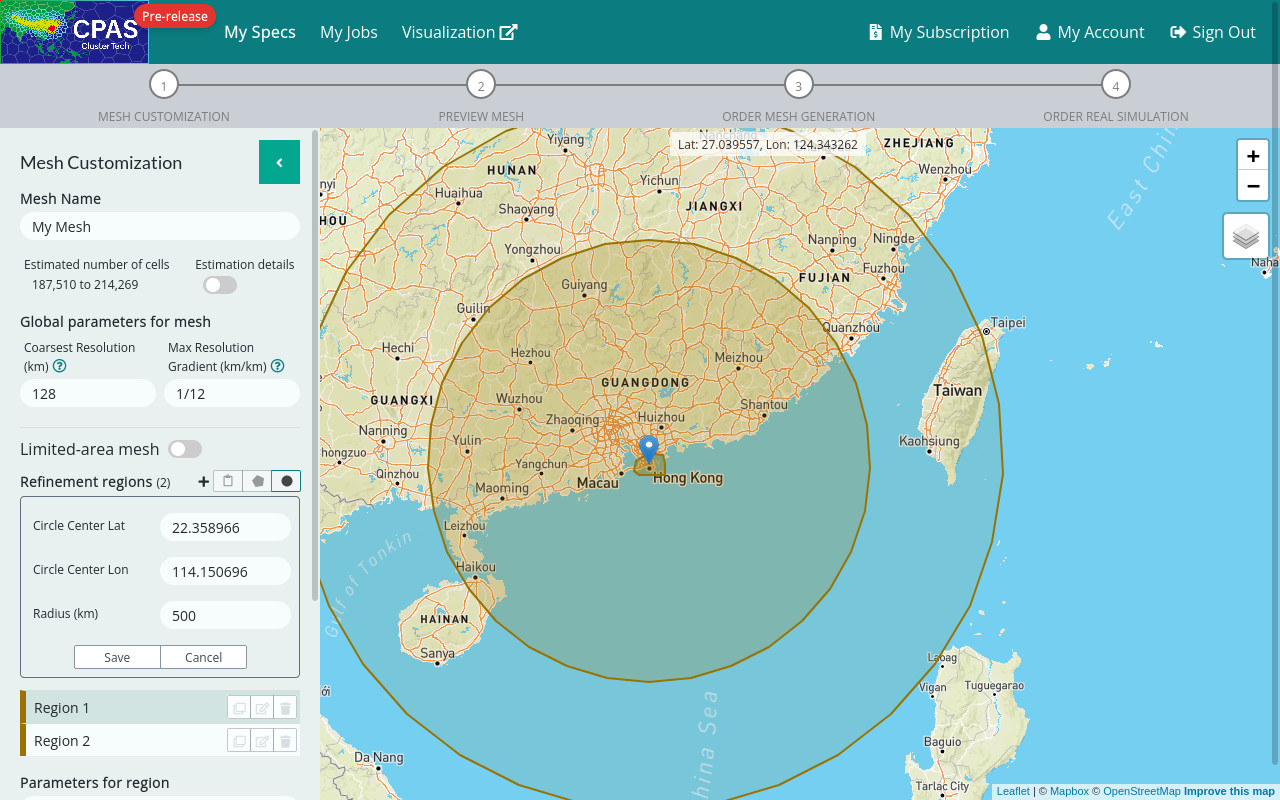
D) 指定区域参数
您可以在区域列表中选择各个区域,并设置区域名称和目标分辨率。
“Target resolution ”目标分辨率(公里) -该区域内要求的单元格中心之间的目标距离(MPAS-A中的可变dcEdge)。(详情见MPAS-A user guide v7.0 - pp.65-66)
|
“Target resolution ”目标分辨率(公里) -该区域内要求的单元格中心之间的目标距离(MPAS-A中的可变dcEdge)。(详情见MPAS-A user guide v7.0 - pp.65-66) |
|
|
当重叠区域出现时,相交区域采用区域的最优目标分辨率。在不删除细化区域的情况下“注释掉”它的一个实用技巧是,将分辨率(包括下面地形和海岸线的参考和最优分辨率)更改为比其外围区域更大的数字,例如,在目标分辨率末尾输入0使数字增大10倍。
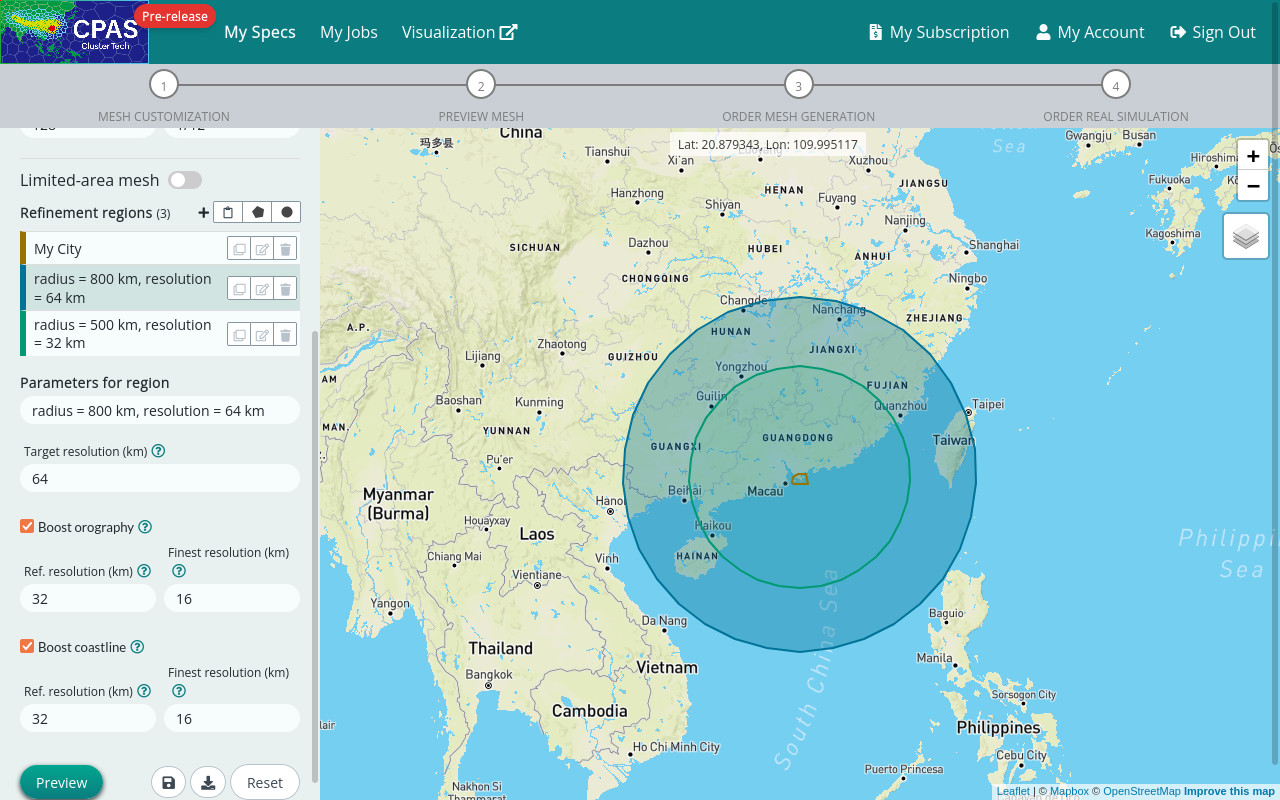
你也可以选择“提升地形”,它将提高地形高度变化区域的分辨率;和/或选择“推进海岸线”,这将提高陆地-水边界附近的分辨率。对于任何一种选择,所得到的分辨率至少与目标分辨率一样好。
Set orography(设置山势分辨率)
MPAS-A/CPAS模型使用地形高度代表山势。如果勾选了该选项,系统会自动优化山区,或有地形高度变化的地方的分辨率。原地形高度数据将在单元格内取平均来作为该,因此,使用较精细的分辨率才能更准确地代表模型中的真实山势情况,从而支持更准确的山区背风面的风速预测。
|
“Ref. resolution”(参考分辨率)(公里): 有山势区域的参考分辨率。算法利用该参数来调整分辨率的精细。有山或丘陵的区域会使用参考分辨率相仿的分辨率。默认值是目标分辨率的0.5倍。 |
|
“Finest resolution ”(最佳分辨率)(公里): 该区域允许的山势最精细分辨率。默认值是目标分辨率的0.25倍。 |
Set coastline(设置海岸线)
如果勾选了该选项,系统会自动优化有水陆交界的区域的分辨率,包括海、湖、河流等。水面对辐射和气流摩擦有很强的影响,在大气模式中较好的分辨率可能有助于解决微天气细节,包括陆海风和湖风等。
|
“Ref. resolution”(参考分辨率)(公里):有海岸线区域的参考分辨率。算法利用该参数来调整分辨率的精细。默认值是目标分辨率的0.5倍。 |
|
“Finest resolution” (最佳分辨率)(公里):该区域允许的海岸线最佳分辨率。默认值是目标分辨率的0.25倍。 |
E) 重新排序区域
可以通过拖动列表中的区域来重新排序。
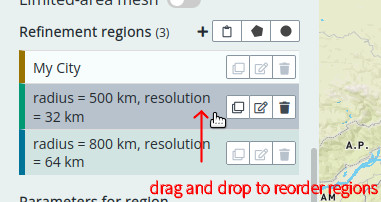
|
分辨率颜色指标:
|
F) 编辑多边形区域
点击“编辑”![]() 按钮编辑区域,可以编辑多边形区域或类圆区域(实际上是一个多边形区域)。您可以拖动多边形的顶点来调整它们的位置。若要添加更多顶点,请在多边形边缘拖动鬼影(半透明)正方形以满足您的需要。要删除不需要的顶点,只需单击它。最后,点击“保存”按钮接受更改,或者点击“取消”按钮撤销更改。
按钮编辑区域,可以编辑多边形区域或类圆区域(实际上是一个多边形区域)。您可以拖动多边形的顶点来调整它们的位置。若要添加更多顶点,请在多边形边缘拖动鬼影(半透明)正方形以满足您的需要。要删除不需要的顶点,只需单击它。最后,点击“保存”按钮接受更改,或者点击“取消”按钮撤销更改。
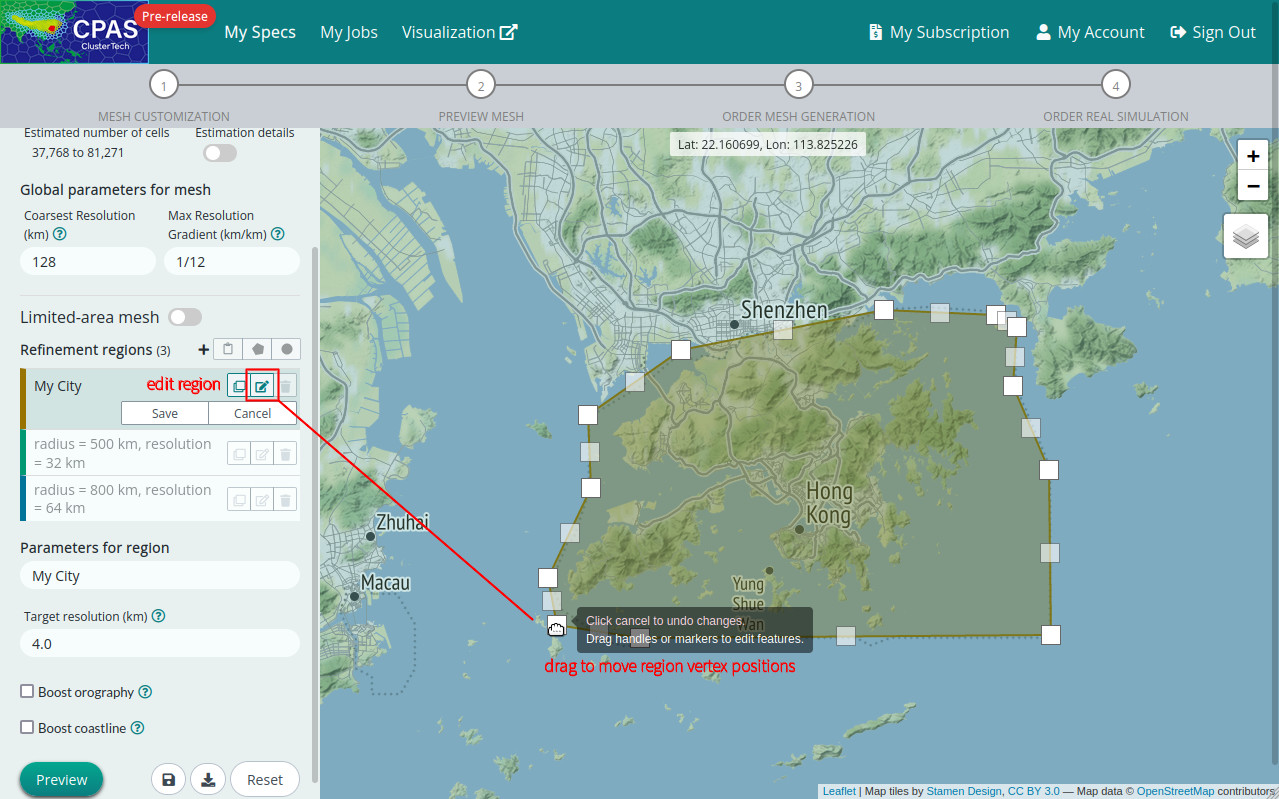
G) 删除区域
点击“删除”![]() 按钮删除列出的区域中你不想要的区域,然后在弹出对话框最后确认。点击红色“删除”按钮,请注意,删除后不可恢复。
按钮删除列出的区域中你不想要的区域,然后在弹出对话框最后确认。点击红色“删除”按钮,请注意,删除后不可恢复。
H) 备份区域,并在另一个网格中重用
已完成的区域规格可以备份并复制到另一个网格规格中。首先,通过单击其“复制”![]() 按钮复制区域的按钮,将列出区域的GeoJSON配置复制到你的操作系统剪贴板作为文本。然后,你就可以配置文本粘贴并保存到某个地方,以便将来重用。
按钮复制区域的按钮,将列出区域的GeoJSON配置复制到你的操作系统剪贴板作为文本。然后,你就可以配置文本粘贴并保存到某个地方,以便将来重用。
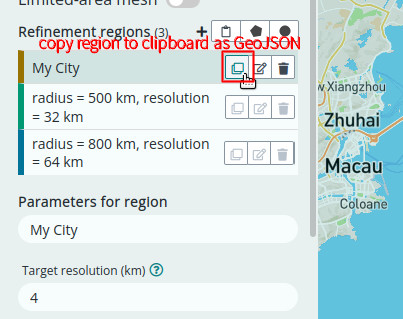 |
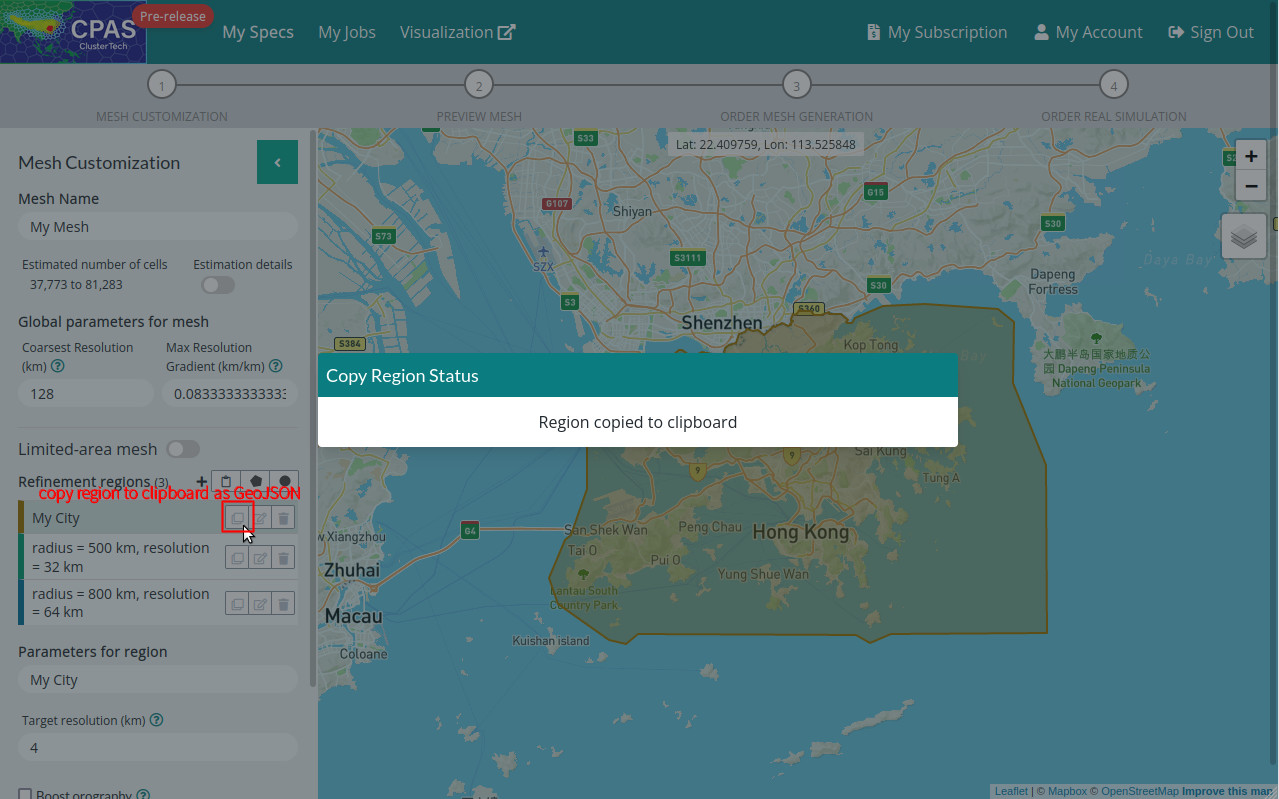 |
最后,要在另一个网格规格中重用该区域的配置,请转到该网格定制页面。点击“粘贴”按钮在“细化区域”部分粘贴区域,区域显示为文本框。将配置文本粘贴在上面,然后点击“导入”![]() 按钮确认。
按钮确认。
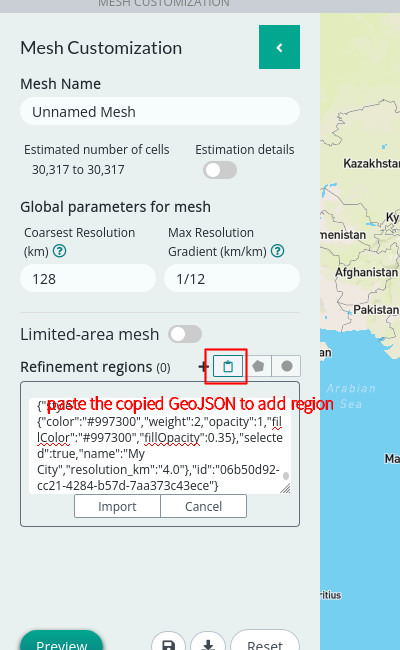
然后该地区将被完整导入。
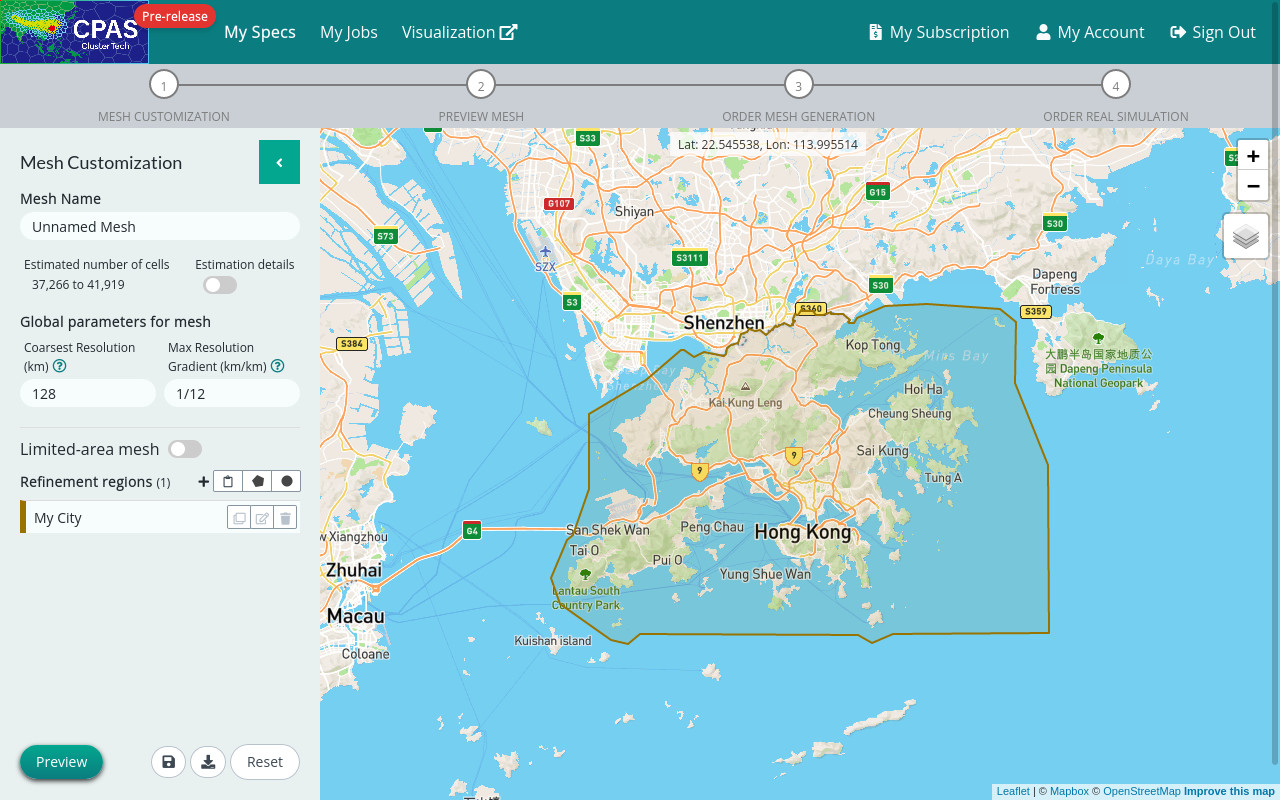
第四步(可选):设置有限区域网格
在真实的模拟中,CPAS不使用覆盖全球的网格,而是支持运行有限区域网格的真实区域模拟。你可以打开有限区域网格触发器,并通过添加多边形区域或圆形区域指定您想要的有限区域域。
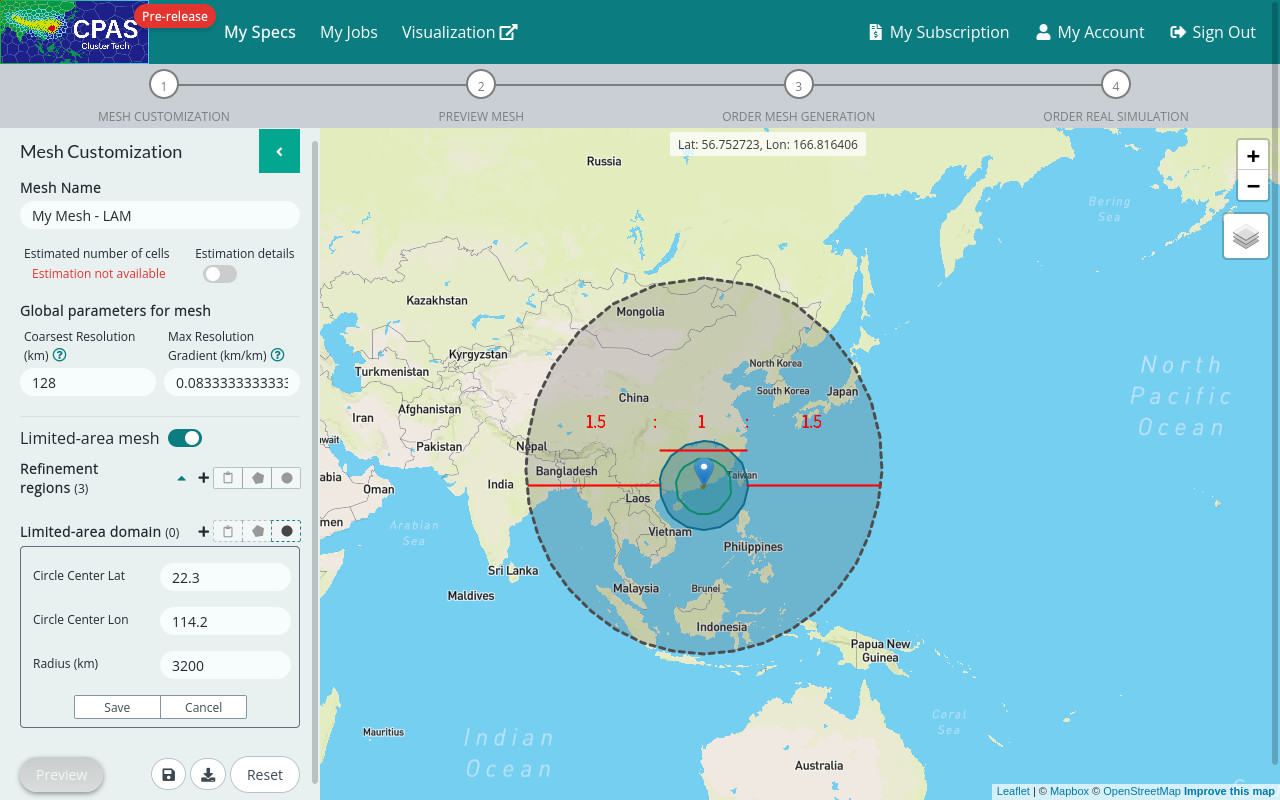
网格将在有限区域内生成,同时扩展到指定区域之外的指定区域。(详见MPAS tutorial practice guide - Regional MPAS: overview)在细化区域之外,网格分辨率将扩大到指定的最粗分辨率。当CPAS对网格进行真实模拟时,需要外部天气数据源来提供横向边界条件。一般的建议是指定有限区域域边界与感兴趣区域的距离约为区域大小的1.5倍或更多,以便让感兴趣区域远离不利的边界影响。
第五步:保存网格规格
一个网格里包含的多个区域和指定的参数集被称为Mesh Specification(网格规格),或者简称Spec。点击左边面板的底部的“Save(保存)”![]() 按钮保存网格规格。
按钮保存网格规格。
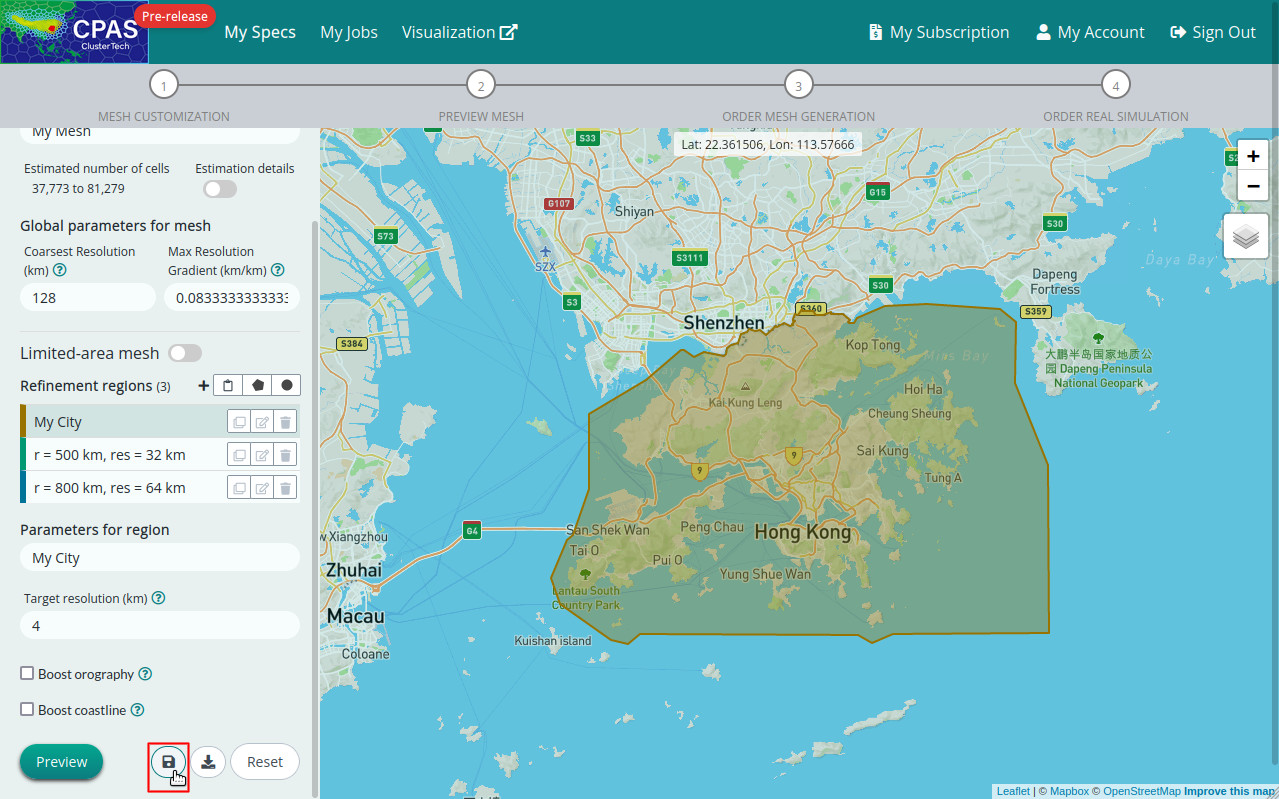
在顶部菜单选择“My Specs”,就能在对应的“Mesh Specification”页找到已保存的网格规格。
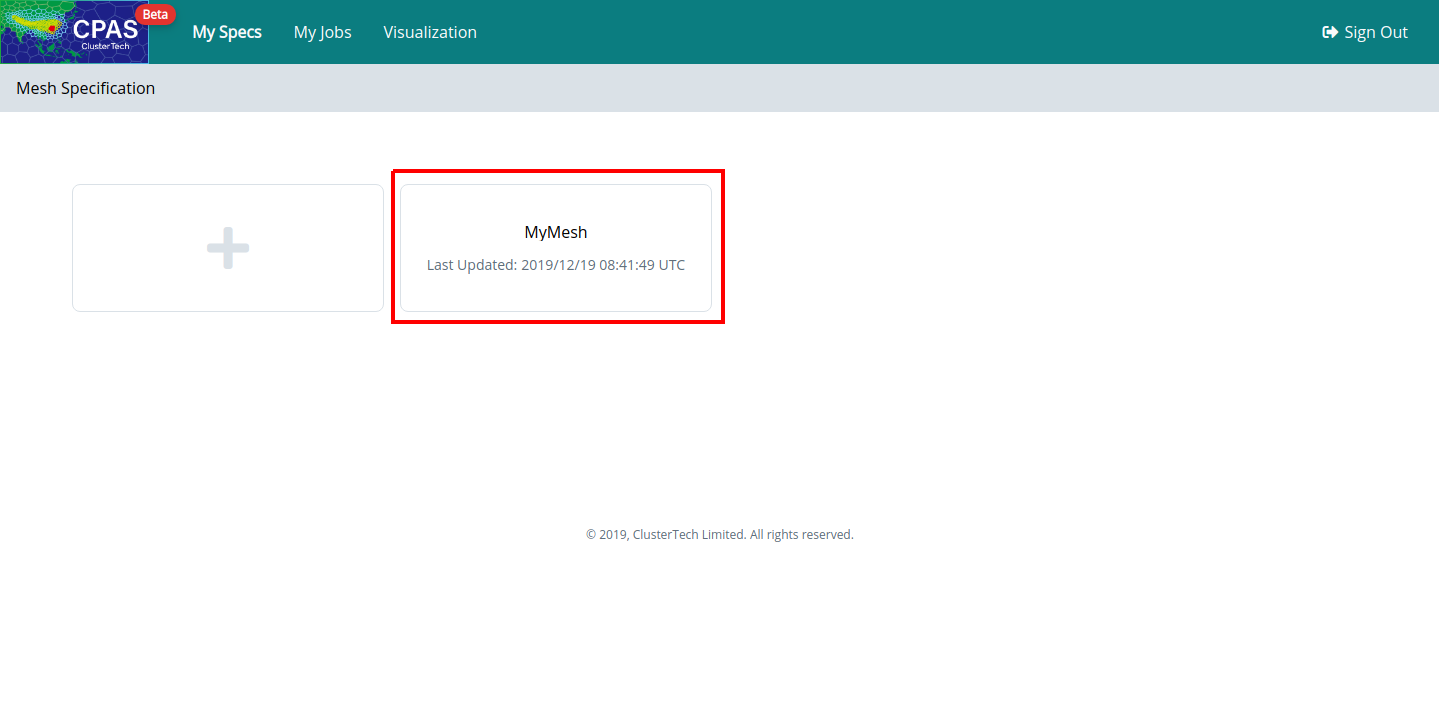
你可以“Edit(编辑)”, “Clone(复制)”, “Delete(删除)” and “Open Preview(预览)”已保存的网格规格。
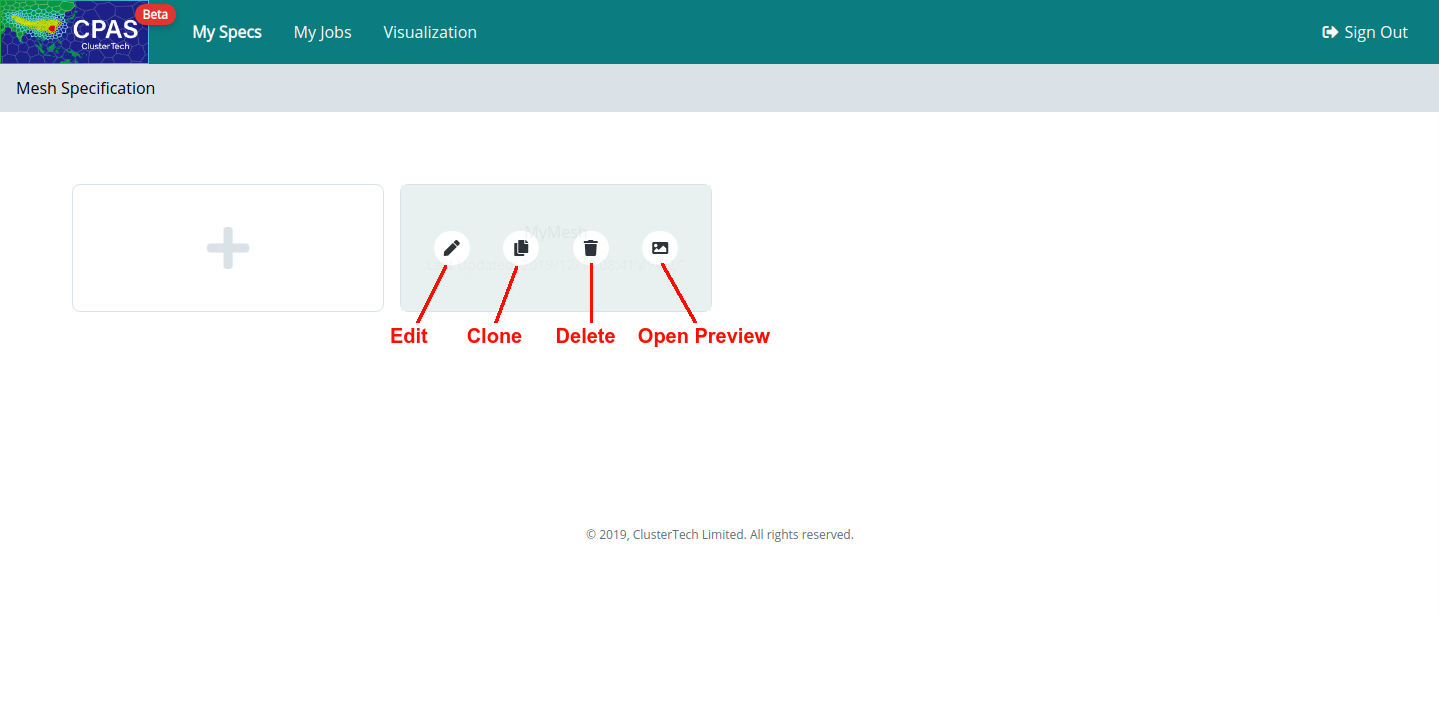
| 返回“定制网格”目录 | 预览网格 |